Cara Membatalkan Berbagi Dokumen Google di Seluler atau Desktop
Bermacam Macam / / April 05, 2023
Saat bekerja dalam kolaborasi, Google Docs bersinar dengan alat berbagi komprehensif yang memungkinkan Anda berbagi dokumen dengan mudah dengan orang lain. Tapi apa yang terjadi bila Anda tidak lagi ingin berbagi dokumen dengan orang lain? Apakah ada cara untuk membatalkan berbagi Google Doc? Baca terus untuk mencari tahu.
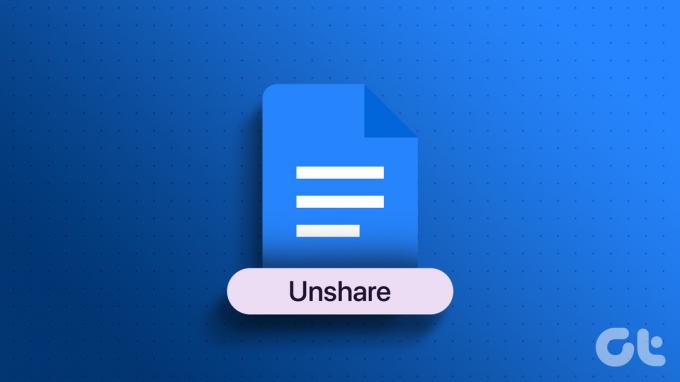
Saat membagikan Google Doc apa pun, Anda dapat menambahkan orang ke dalamnya secara manual atau membagikannya secara massal menggunakan tautan dokumen. Ini berarti bahwa ketika Anda akhirnya ingin berhenti berbagi di Google Documents, Anda harus memastikan bahwa akses berbagi tautan dan berbagi email dicabut. Mari tunjukkan cara melakukannya di ponsel maupun desktop.
Catatan: Pastikan Anda masuk ke akun Google Anda sebelum melanjutkan.
Cara Berhenti Berbagi di Google Docs di Desktop
Untuk berhenti berbagi dokumen di Google Documents menggunakan desktop, Anda harus memastikan bahwa orang-orangnya yang memiliki tautan ke dokumen atau telah ditambahkan sebelumnya tidak akan dapat mengakses lagi dia. Inilah cara melakukannya.
Dengan mematikan berbagi tautan, Anda secara efektif menghapus akses bagi siapa saja yang memiliki tautan tetapi belum ditambahkan secara terpisah ke dokumen. Ikuti langkah-langkah di bawah ini untuk melakukannya.
Langkah 1: Buka Google Documents dan klik dokumen yang relevan.
Buka Google Dokumen Desktop
Langkah 2: Di pojok kanan atas, klik Bagikan.
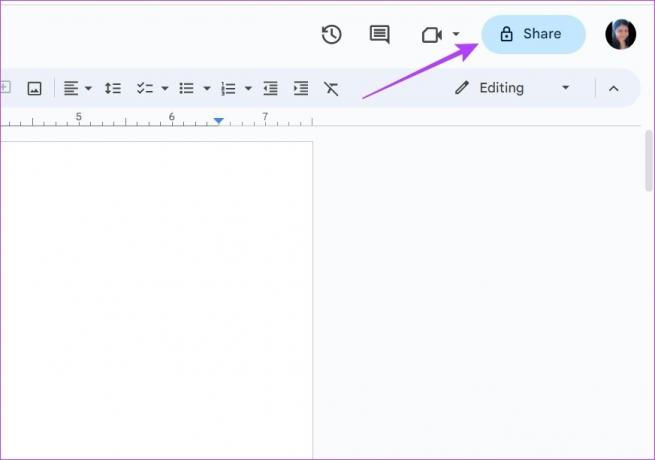
Langkah 3: Kemudian, klik drop-down Akses umum dan ubah ke Dibatasi.
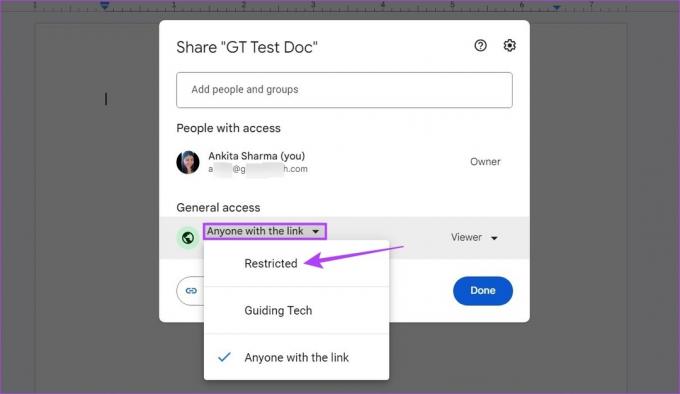
Langkah 4: Klik Selesai.
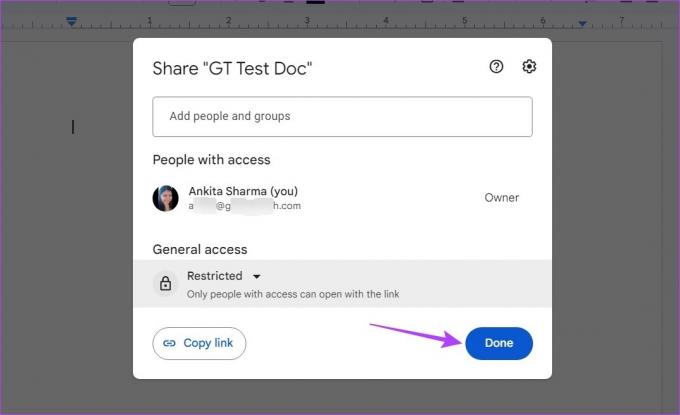
Ini akan mematikan akses berbagi tautan untuk file Google Documents Anda.
2. Batasi Berbagi Email
Setelah mencabut akses berbagi tautan, sekarang saatnya menghapus orang satu per satu dari Google Documents. Ini akan memastikan bahwa tidak seorang pun, terlepas dari apakah mereka memiliki tautan Dokumen atau tidak, tidak akan dapat mengakses dokumen tersebut. Begini caranya.
Langkah 1: Buka dokumen yang relevan di Google Docs.
Langkah 2: Kemudian, klik Bagikan. Ini akan membuka menu Bagikan.
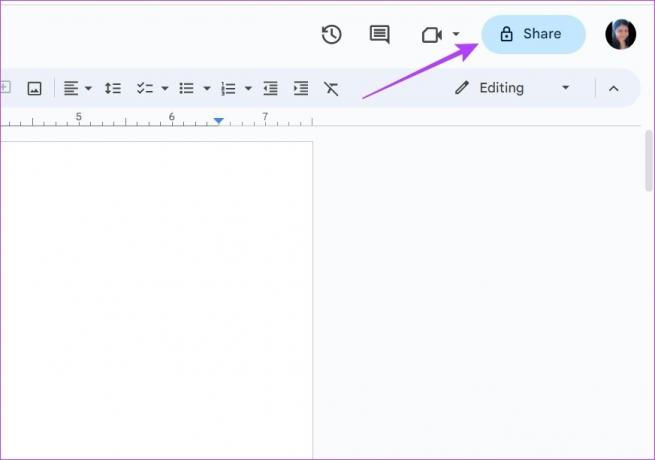
Langkah 3: Di sini, buka orang yang aksesnya ingin Anda cabut dan klik drop-down.
Langkah 4: Klik Hapus akses.
Tip: Anda juga dapat mengulangi langkah ini untuk menghapus akses orang lain yang ditambahkan ke dokumen Anda.
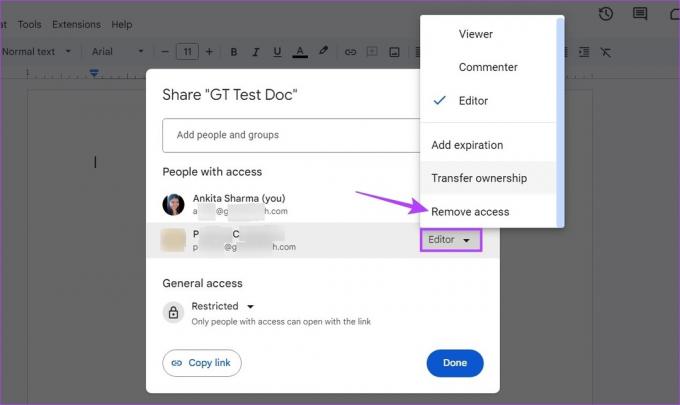
Langkah 5: Setelah semua orang yang relevan telah dihapus, klik Simpan.
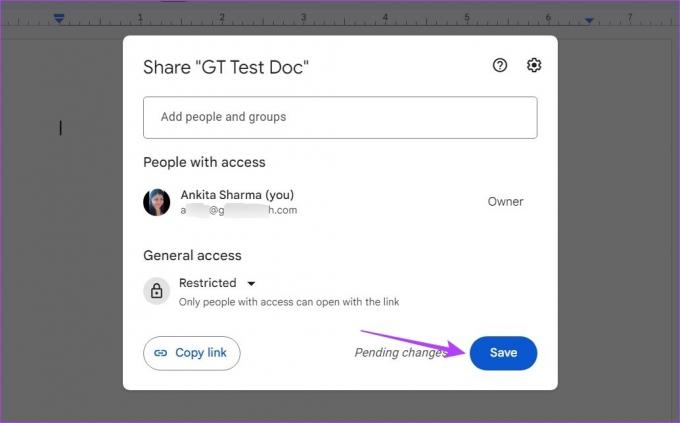
Ini akan menyimpan setelan Anda dan menghapus akses dari Google Documents.
Hapus Akses Dari Google Documents Menggunakan Aplikasi Seluler
Mirip dengan menghapus akses menggunakan browser web, Anda dapat menggunakan aplikasi Google Dokumen Android dan iOS untuk mengubah izin dan menghapus akses seseorang. Ikuti langkah-langkah di bawah ini untuk mencabut akses berbagi tautan serta menghapus seseorang dari Google Documents.
Langkah 1: Buka dokumen menggunakan aplikasi seluler Google Dokumen.
Buka Google Dokumen untuk iOS
Buka Google Dokumen untuk Android
Langkah 2: Ketuk ikon bagikan.
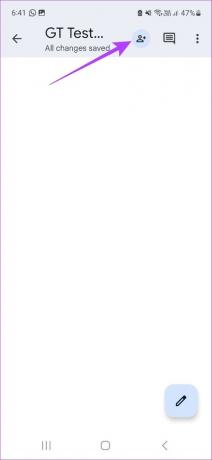
Langkah 3: Kemudian, ketuk ikon tiga titik di sudut kanan atas.
Langkah 4: Ketuk Kelola akses.
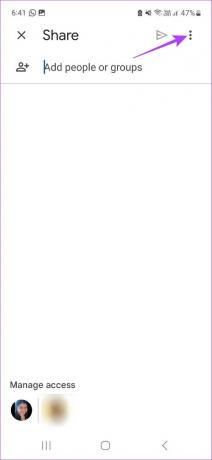
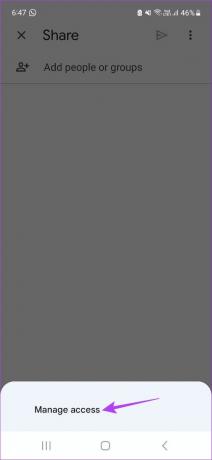
Langkah 5: Buka bagian Akses umum dan ketuk 'Siapa pun yang memiliki tautan'.
Langkah 6: Sekali lagi, ketuk 'Siapa pun yang memiliki tautan'. Ini akan membuka pengaturan berbagi tautan.
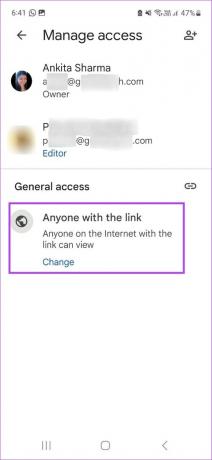
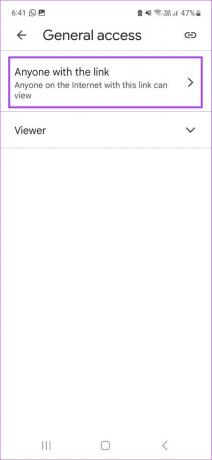
Langkah 7: Di sini, pilih Dibatasi.
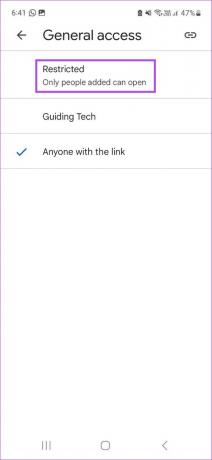
Tindakan ini akan menghapus akses dari Google Dokumen dengan menonaktifkan berbagi tautan.
2. Nonaktifkan Berbagi Email
Setelah berbagi tautan dimatikan, sekarang saatnya mencabut berbagi email untuk memastikan tidak ada yang dapat mengakses dokumen tersebut. Inilah cara melakukannya.
Langkah 1: Buka aplikasi seluler Google Documents dan ketuk dokumen yang relevan.
Langkah 2: Kemudian, ketuk ikon bagikan.
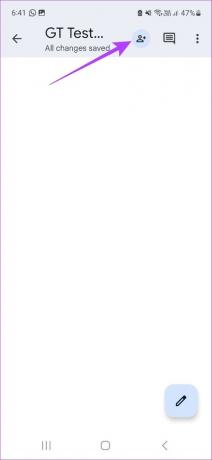
Langkah 3: Di sini, ketuk ikon tiga titik di pojok kanan atas.
Langkah 4: Kemudian, pilih Kelola akses.
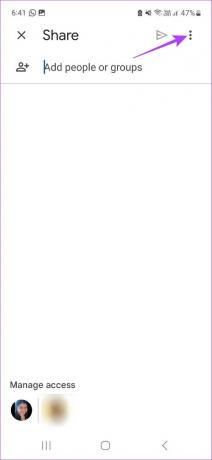
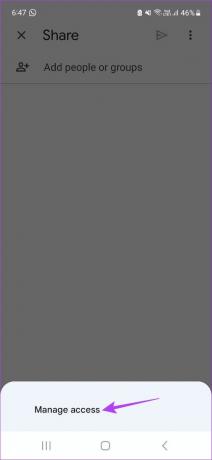
Langkah 5: Ketuk orang yang ingin Anda hapus dari dokumen.
Langkah 6: Pilih Hapus.
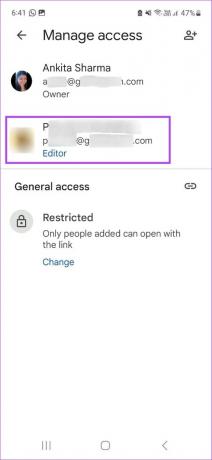
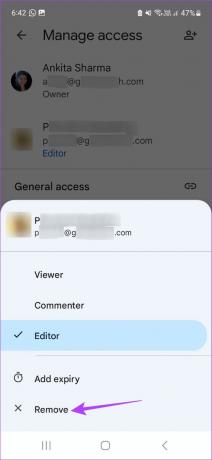
Tindakan ini akan menghapus orang tersebut dari dokumen. Ulangi langkah di atas jika Anda ingin menghapus orang lain dari Google Docs.
Cara Menemukan Semua File yang Dibagikan di Google Docs
Semua file Google Documents mendapatkan ikon bagikan kecil setelah dibagikan. Menemukan simbol ini adalah cara jitu untuk menemukan semua file Google Documents yang dibagikan saat ini. Begini caranya.
Langkah 1: Buka Google Documents dan telusuri dokumen untuk memeriksa ikon berbagi.
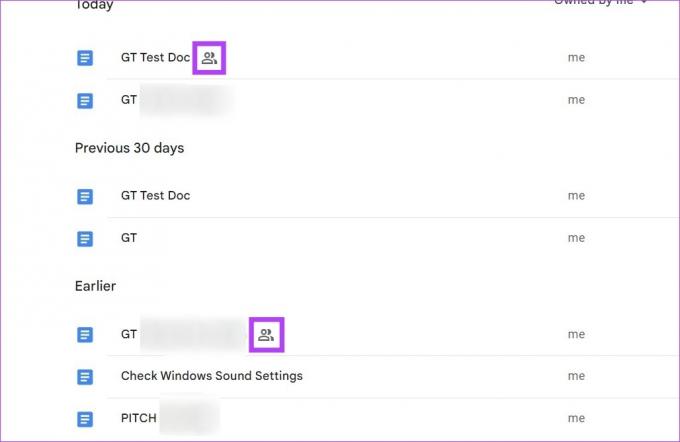
Ini akan menunjukkan kepada Anda semua dokumen yang sedang dibagikan. Selain itu, Anda juga dapat menggunakan bilah pencarian di Google Drive untuk menemukan dokumen yang dibagikan. Gunakan fitur ini jika Anda mengetahui nama atau ID email orang yang sebelumnya Anda ajak berbagi Dokumen.
Langkah 1: Buka Google Drive.
Buka Google Drive untuk Desktop
Langkah 2: Kemudian, klik ikon 'Tampilkan opsi pencarian' di bilah pencarian.
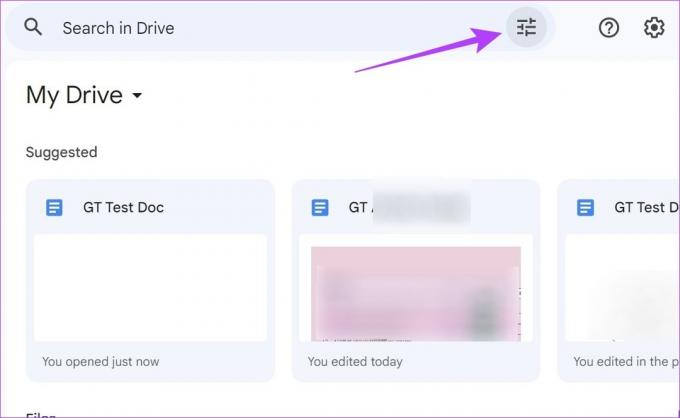
Langkah 3: Di sini, klik drop-down Type dan pilih Documents.
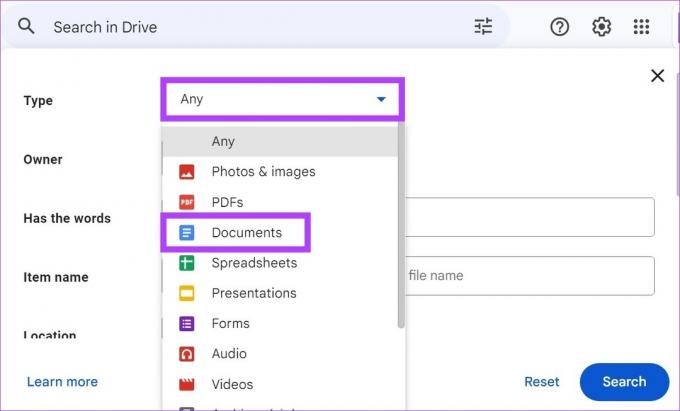
Langkah 4: Kemudian, gulir ke bawah dan klik bilah Dibagikan ke pencarian.
Langkah 5: Tambahkan nama atau ID email yang relevan dan klik Cari.
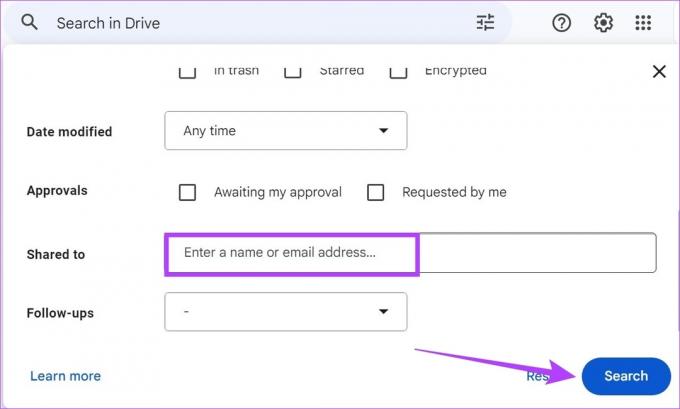
Google Drive kemudian akan mencari dan menampilkan semua file yang cocok dengan kriteria pencarian. Setelah pencarian selesai, Anda dapat melanjutkan untuk menghapus akses dari Google Docs menggunakan langkah-langkah di atas.
Tip: Anda juga dapat menambahkan dokumen di atas dalam sebuah file dan kemudian menggunakan langkah-langkah di bawah ini untuk berhenti berbagi secara massal di Google Docs.
Nonaktifkan Akses Berbagi untuk Mass Unshare Google Docs
Meskipun langkah-langkah di atas efektif dalam menghapus akses dari Google Documents, langkah-langkah tersebut dapat memakan waktu cukup lama jika Anda memiliki banyak dokumen yang ingin Anda batalkan pembagiannya. Jadi, untuk mempermudah proses ini, ikuti langkah-langkah di bawah ini untuk berhenti berbagi secara massal di Google Docs.
Langkah 1: Buka Google Drive dan buka folder tempat semua dokumen disimpan.
Langkah 2: Lalu, tekan Command + A (macOS) atau Control + A (Windows) untuk memilih semua file sekaligus.
Langkah 3: Setelah dipilih, klik kanan pada Dokumen mana saja dan klik Bagikan. Ini akan membuka jendela Bagikan.
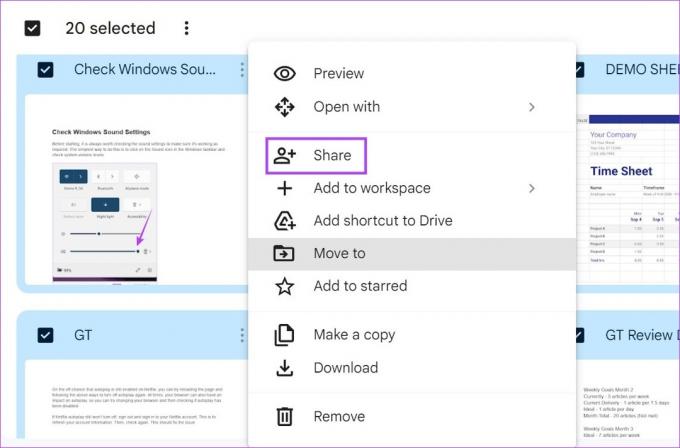
Langkah 4: Klik menu tarik-turun berbagi tautan dan ubah ke Dibatasi. Ini akan memastikan bahwa akses berbagi tautan dihapus dari semua Google Documents yang dipilih.
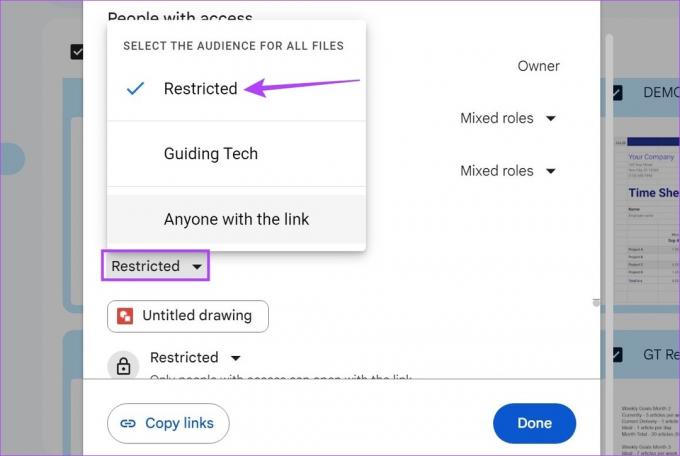
Langkah 5: Kemudian, untuk menghapus seseorang dari Google Documents, klik tarik-turun di depan orang yang relevan.
Langkah 6: Klik Hapus akses. Ulangi langkah ini untuk menghapus akses berbagi bagi orang lain di daftar ini.
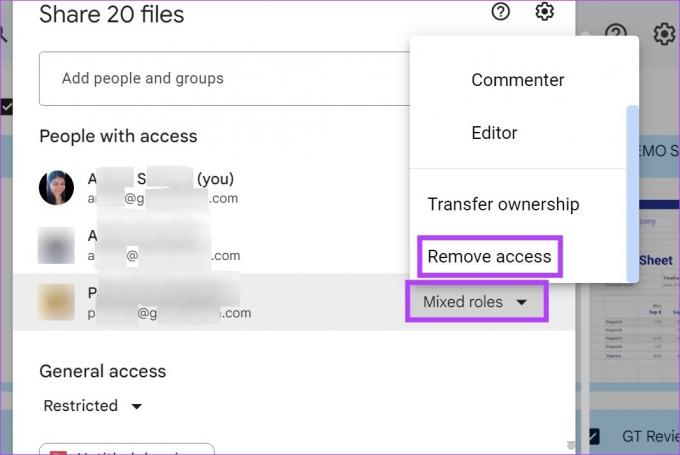
Langkah 7: Kemudian, klik Simpan.

Tindakan ini akan membatalkan pembagian Google Documents secara massal.
FAQ untuk Membatalkan Berbagi Google Dokumen
Ya, Anda dapat mengaktifkan tautan atau opsi berbagi email untuk berbagi dokumen di Google Dokumen sekali lagi.
Ya, Anda dapat menggunakan add-on seperti Filewatch untuk menyortir dokumen Anda dan melihat mana yang telah dibagikan sebelumnya. Kemudian, jika perlu, gunakan langkah-langkah di atas untuk membatalkan pembagian Dokumen yang dibagikan.
Batalkan berbagi Google Dokumen
Jadi ini semua cara Anda dapat membatalkan pembagian Google Doc menggunakan aplikasi desktop dan seluler. Kami harap artikel ini membantu menjadikan pengalaman Google Documents Anda lebih baik. Lihat artikel kami yang lain di menambahkan hyperlink di Google Docs dan mendeklarasikan dokumen Anda.
Terakhir diperbarui pada 28 Maret 2023
Artikel di atas mungkin berisi tautan afiliasi yang membantu mendukung Teknologi Pemandu. Namun, itu tidak mempengaruhi integritas editorial kami. Konten tetap berisi dan otentik.



